Cómo utilizar el navegador oculto de Nintendo Switch
Nintendo es extrañamente estricta en cuanto a cómo quiere que uses sus dispositivos. Incluso las funciones integradas en el Switch, como Bluetooth , no se habilitaron hasta que Nintendo lo quiso. Una cosa que Nintendo probablemente nunca habilitará oficialmente es un navegador web dedicado, pero eso no ha impedido que algunos usuarios inteligentes encuentren una solución explotando la función de punto de acceso.
Para utilizar el navegador fuera del método típico de punto de acceso, debe engañar a la consola insertando manualmente una dirección DNS primaria. Nuestras instrucciones sobre cómo utilizar el navegador oculto de Nintendo Switch se basan en SwitchBru, un servidor DNS alojado gratuito que redirige sus consultas a los servidores DNS públicos de Google . Según el servicio, su conexión está encriptada.
Aún así, tenga en cuenta que se está conectando a un servicio de terceros. SwitchBru afirma que no recopila información como su dirección IP y hábitos de navegación, pero ofrece un servicio gratuito para almacenar sus preferencias y enlaces favoritos.
Utilice el navegador web
Paso 1: seleccione el ícono de ajustes de Configuración del sistema ubicado en la pantalla de inicio.

Paso 2: Desplácese hacia abajo y seleccione la opción Internet en la siguiente pantalla.
Paso 3: seleccione Configuración de Internet a la derecha.
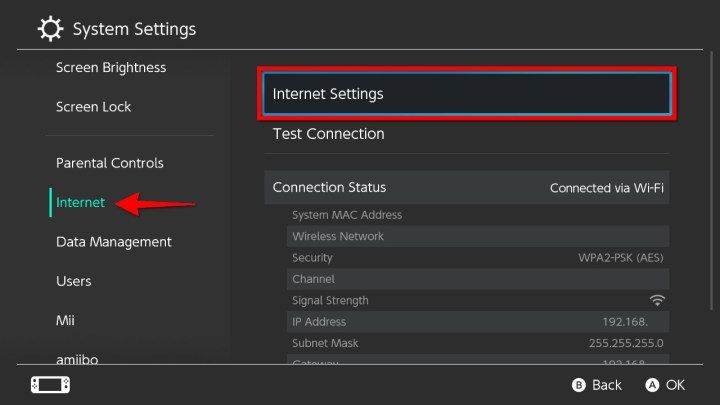
Paso 4: seleccione una conexión a Internet.
Paso 5: en la siguiente pantalla, seleccione Cambiar configuración .
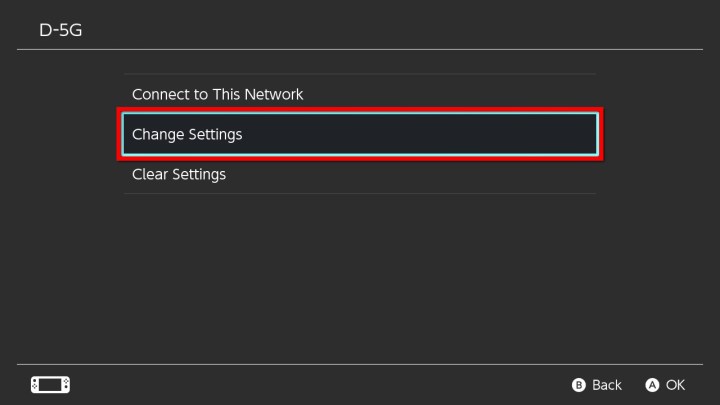
Paso 6: desplácese hacia abajo y seleccione Configuración de DNS .
Paso 7: elija Manual en la ventana emergente en la parte inferior.

Paso 8: seleccione DNS primario , borre todos los ceros e ingrese esta dirección:
045.055.142.122
Seleccione Aceptar o toque el botón "más" para continuar.
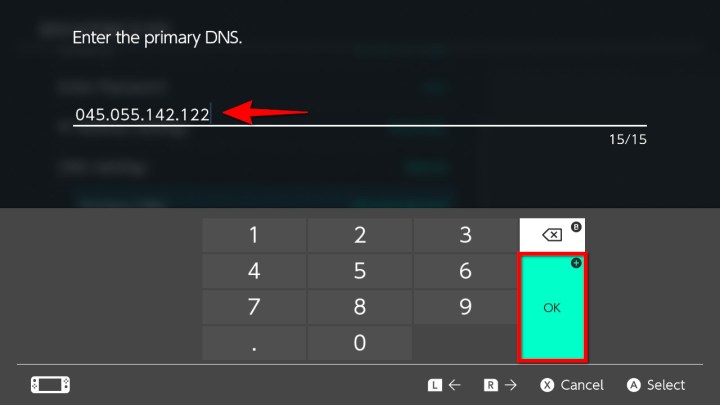
Paso 9: seleccione el botón Guardar .
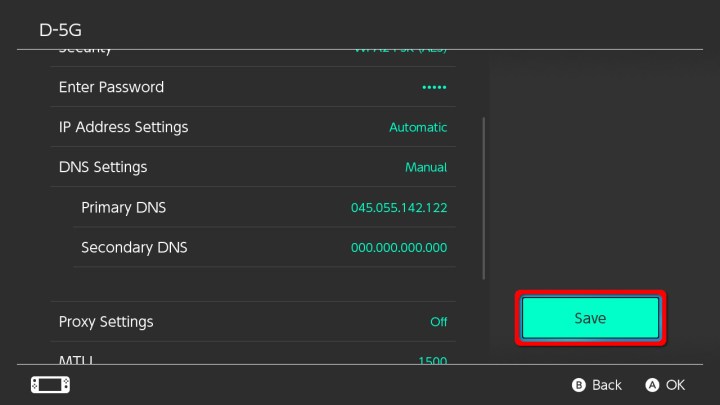
Paso 10: seleccione Conectarse a esta red en la siguiente pantalla.
Paso 11: La conexión parece fallar y es necesario registrarse. Seleccione Siguiente .
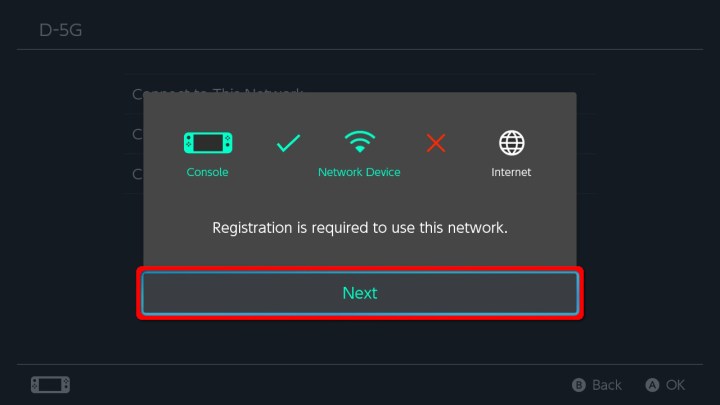
Paso 12: La página de inicio de SwitchBru DNS ahora aparece en su pantalla. Aquí está la dirección real a la que puede acceder desde cualquier dispositivo:
Como se muestra a continuación, puede seleccionar el botón Continuar en Google para cargar una página de búsqueda básica de Google. También verás una columna a la izquierda con seis categorías:
- Google: busca en Internet.
- Ingresar URL: Ingrese una dirección.
- Noticias: Las últimas novedades de SwitchBru.
- Comentarios: responda la encuesta de SwitchBru para brindar comentarios sobre la última experiencia de navegación web.
- Enlaces útiles: agregue enlaces personalizados y acceda a enlaces generales y relacionados con Switch.
- Configuración: cambie el tema (blanco o negro), administre notificaciones, desactive anuncios y más.
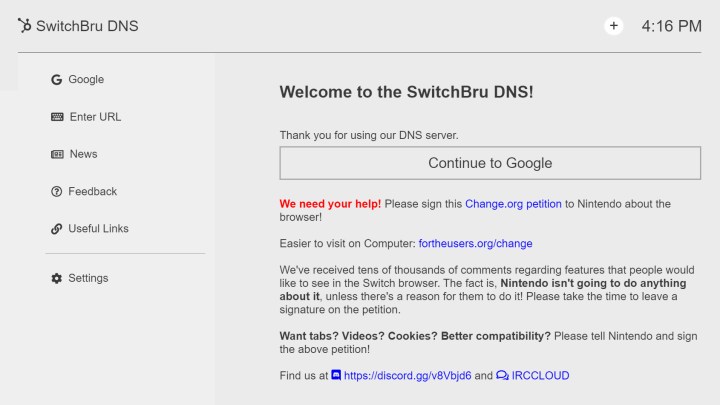
Desconecta el navegador web
Ahora que su DNS primario finalmente se redirige a SwitchBru, cambiará para cargar la pantalla de bienvenida cada vez que utilice esa conexión a Internet. Para devolverlo a la configuración original y desactivar el navegador web, consulte las instrucciones anteriores del Paso 1 al Paso 5. Alternativamente, después de llegar a la pantalla de configuración de conexión, siga estos pasos:
Paso 1: Desplácese hacia abajo y luego seleccione la opción Configuración de DNS . Inmediatamente verás una página emergente abierta en la parte inferior de la pantalla.
Paso 2: seleccione Automático .
Paso 3: presione el botón Guardar . Después de hacer esto, seleccione inmediatamente el botón Aceptar para finalizar el proceso.
Creemos que vale la pena mencionar que si encuentra problemas de conexión al utilizar la configuración Automática , puede aplicar estas instrucciones para ajustar los números DNS primarios y secundarios utilizando un método manual. Por ejemplo, aquí están las direcciones DNS de Google:
8.8.8.8 (primario)
8.8.4.4 (secundario)
